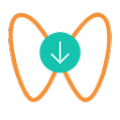应用简介
idm破解版2024是一款功能十分强大的多线程资源下载工具,该软件拥有全新升级的UI界面和丰富的功能板块,以突破性的下载加速优势获得了广大用户的一致好评!可完美支持HTTP, FTP, HTTPS和MMS下载协议,帮助用户轻松下载各种资源,从此告别网盘限速,是电脑上必备的资源下载神器,它不仅可以为用户提供高达一般下载器软件5倍的下载速度,而且还可以让你轻松享受到极速畅快的下载体验。当然,Internet Download Manager电脑版的优势不仅仅能够为用户提供极速的下载速度,还能够在完美的解决续传一半的情况,它可以恢复因为断线、网络问题、计算机宕机甚至无预警的停电导致下传到一半的软件,为用户带来更优质、更便利的使用体验。今天小编为大家带来了这款软件的真正可用破解版,该版本经过民间大神修改破解,已经经过内部注册激活,绿色免安装,支持中文,小编亲测可永久免费使用,感兴趣的小伙伴快来下载体验吧!

【破解说明】
去菜单栏的“注册”菜单项
去帮助菜单的多余菜单项
去关于页面的多余按钮-不再集成体积较大的教程文件(以集成帮助文件)
由于修正win8.1下载对话框不全导致对话框马脸,不再修改对话框(美观比不全更重要^_^)
除去多国语言,只留简体中文
除去自动检查更新功能和定期自动检查更新
完善官方简体中文语言,使用起来更爽
优化选项:16线程下载,不开机启动,监视浏览器等等
优化安装包脚本:自动清理可能的启动项残留
集成一款新主题,默认启用
安装完毕就是已经注册版,不写hosts,无需注册码
免疫盗版提示弹窗(来自国外大神补丁)
安装完毕就是简体中文版本
卸载可选保留记录和数据
完全支持覆盖安装论坛任意版本
修正官方下载对话框在Win10下跑马边框的问题

【功能介绍】
1、支持所有流行的浏览器和应用程序!
这款软件支持所有流行的浏览器,包括IE,Chrome,AOL,MSN,Mozilla,Netscape,Firefox,Avant Browser等等。Internet Download Manager支持所有流行浏览器的所有版本,并且它可以集成到任何Internet应用程序中,以使用独特的“高级浏览器集成”功能来接管下载。
2、下载速度加速。
由于其智能的动态文件分割技术,idm可将下载速度提高5倍。与其他下载管理器和加速器不同,Internet Download Manager在下载过程中动态分段下载文件,并重用可用连接,无需额外的连接和登录阶段即可实现最佳加速性能。
3、一键轻松下载。
当您点击浏览器中的下载链接时,IDM将接管下载并加速它。你不需要做任何特别的事情,只要像往常一样浏览互联网即可。IDM将捕获您的下载并加速它们。IDM支持HTTP,FTP,HTTPS和MMS协议。
4、下载简历。
互联网下载管理器将从他们离开的地方恢复未完成的下载。全面的错误恢复和恢复功能将重新启动由于连接丢失或丢失,网络问题,计算机关机或意外断电而导致的下载或中断下载。

5、视频采集卡。
Internet Download Manager可以记录和下载MySpaceTV和Google Video等热门网站的FLV视频。从互联网下载网页嵌入式视频的最佳方式就是在这里。安装IDM后,每当您在互联网上观看视频时,都会弹出“下载此视频”按钮。只需点击按钮开始下载剪辑。
6、简单的安装向导。
快速简单的安装程序将为您进行必要的设置,并最终检查您的连接以确保Internet Download Manager无故障安装
7、自动防病毒检查。
防病毒检查使您的下载免受病毒和木马的侵害。IDM可以在下载完成时自动运行扫描程序,例如AdAware,Avast,Spybot,AVG Anti-Virus,McAfee,Norton Internet Security,Norton 360,SpywareBlaster,CCleaner等以保护用户免受有害下载文件的侵害。

【如何下载网页视频】
1、打开在本站下载的internet download manager软件,打开软件后点击【下载】。

2、在弹出的选项中点击【选项】。

3、在打开的internet download manager选项设置窗口中,选项您要用到的浏览器,选择完成后点击【确定】。

4、打开一个播放的视频,您可以看到视频的右上角显示了一个下载按钮,点击【下载】。

5、在打开的下载窗口中,您可以选择文件的保存位置,选择完成后点击【开始下载】。

6、耐心等待idm下载完成就可以了。

【怎么批量添加任务】
第一步:确定要下载的内容和地址。例如小编在搜索引擎首页中寻找*.html名称的文件,当需要的是0.html至20.html的html文档时,就可以使用批量下载任务的功能。

第二步:点击导航栏“任务”→“添加批量任务”(在已经复制链接到剪贴板时,也可以选择“从剪贴板中添加批量下载”)。

第三步:将需要下载的地址链接复制下来,并粘贴到IDM批量下载窗口的地址输入框中。然后在地址后加上由星号通配符构成的下载链接版面。

然后设置星号(*)所代表的含义为数字从0到20,通配符长度为2。

这时可以在下方预览所要捕获并下载的文件。点击确定进行下一步。

第四步:等待IDM捕获完成,然后在批量下载窗口中查看捕获的html文件信息。在需要下载的文件前打钩选中,将下载的文件保存至其分类所对应的目录。然后点击确定,并将这些下载任务添加到队列3中。

第五步:将下载任务添加到队列3后,小编还可以选择是立即开始下载任务还是稍后定时下载。

如果直接下载,可以在添加到队列中时选择“开始执行队列”,然后队列中添加的任务会立即开始下载。

如果想要稍后定期**,可以在计划任务功能中为队列3的**任务定时**。总的来说,IDM批量任务**的功能是非常实用和方便的。
【常见问题】
问:IDM被提示盗版后不能使用怎么办?
答:当你的IDM被提示盗版后,下载东西会弹出IDM然后自动退出,我们可以通过 ALT+右键点击下载地址。这样就可以不调用IDM下载了。
问:怎么关闭“IEMonitor.exe”进程?
答:一般IDM默认会启动两个进程,分别是“IDMan.exe”、”IEMonitor.exe”。“IDMan.exe”是主程序进程不能关闭的,“IEMonitor.exe”是监视IE内核浏览器点击事件的,关闭”IEMonitor.exe”这个进程在IDM菜单-下载-选项-常规-监视基于IE内核浏览器。把这里的勾去掉就可以。

问:怎么设置临时文件夹?
答:IDM程序默认的临时文件夹是设置在C盘的,这样会比较占用C盘的空间。多线程情况下,临时目录和保存目录设置在不同的分区。单线程情况下,临时目录和保存目录设置在相同的分区。在IDM菜单-下载-选项-保存位置-临时文件夹。
问:怎么设置IDM为单线程下载?
答:个人觉得IDM多线程和单线程下载,速度上没太大的区别。在IDM菜单-下载-选项-连接-默认最大连接数-设置为1
问:怎么备份IDM设置?
答:很多朋友都问我,每次重装系统后都要把IDM重新设置一遍很麻烦。问我怎么备份IDM的设置。其实IDM的设置是保存在注册表的,只要我们把注册表导出。重装系统后再导入注册就行了。运行”regedit”-”HKEY_CURRENT_USER\Software\DownloadManager”-导出。

【注册说明】
1、先安装Internet Download Manager官方程序
2、打开Internet Download Manager注册机,而后点击注册机上的「Crack IDM」按钮即可完成注册,以阻止网络验证。
3、等待一会,点击“Finsh”完成按钮即可。